Hỗ trợ tư vấn
Tư vấn - Giải đáp - Hỗ trợ đặt tài liệu
Mua gói Pro để tải file trên Download.vn và trải nghiệm website không quảng cáo
Tìm hiểu thêm » Hỗ trợ qua ZaloBảo mật online cực kỳ quan trọng, giúp bạn duy trì sự riêng tư. Một cách để làm điều này là tự tay xóa cookie và cache sau mỗi phiên làm việc, thế nhưng, việc này thường mất nhiều công sức, chưa kể đến việc tốn thời gian.
CCleaner luôn là giải pháp dọn sạch sâu PC tiện lợi thường được nhắc tới đầu tiên. Tuy nhiên, ở bài viết này, chúng tôi xin giới thiệu tới bạn một cách khác, tiện lợi không kém. Đó là PrivaZer.
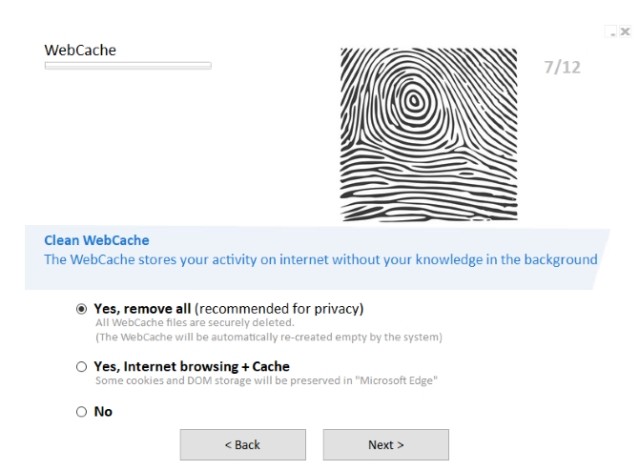
Được phát triển nhằm giúp máy tính Windows sạch sẽ, Privazer là công cụ tương tự như CCleaner, tập trung nhiều hơn vào việc làm sạch và bảo vệ máy tính.
Trong khi các công cụ như CCleaner có hàng loạt công cụ bổ trợ như tìm file trùng lặp, dọn không gian đĩa - một số người hay dùng bloatware - Privazer lại chỉ tập trung tăng cường sự riêng tư của bạn.
Privazer cung cấp nhiều cấp độ dọn dẹp khác nhau, nhưng đặc biệt xử lý tốt các file cache internet, download và cookie.
Về cơ bản, các file văn bản lưu trữ dữ liệu người dùng, cookie lại cực hữu ích khi duyệt web nhưng chưa chắc chúng đã đứng về phía bạn.
Một số trang sử dụng cookie để nhận dạng bạn và có thể đưa ra lời chào mời hoặc nội dung cá nhân hóa, những trang khác duy trì đăng nhập web và ghi nhớ các cài đặt trên trang của bạn. Những cài đặt này được lưu lại trên máy tính qua cookie. Việc sử dụng cookie này là lành tính và hợp lý.
Có những loại cookie theo dõi hoạt động online của bạn, chia sẻ lịch sử trình duyệt với các nhà quảng cáo để họ mang tới bạn những chào mời liên quan. Bạn sẽ nhận ra điều này nhưng không biết vì sao lại thế. Đó là lí do tại sao khi xem một sản phẩm trên Amazon, toàn bộ những gì bạn thấy trong tuần tới là quảng cáo cho mặt hàng đó.
Dù có ích một chút, bạn thực sự cần xóa cookie thường xuyên nếu không muốn lộ hoạt động online của mình cho các nhà quảng cáo. Và Privazer sẽ giúp bạn xử lý vấn đề này chỉ trong vài nốt nhạc.
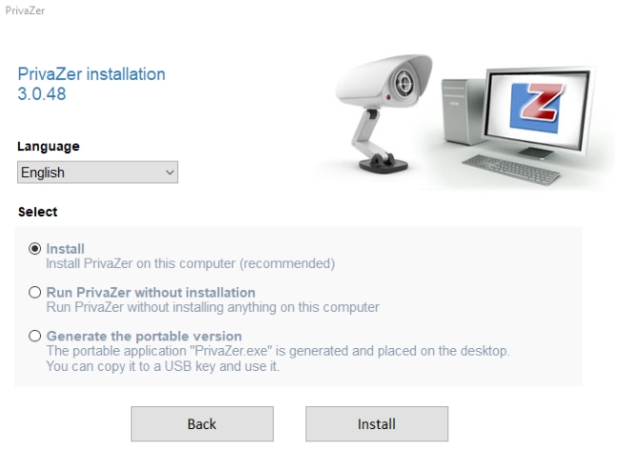
Privazer có hai phiên bản: Miễn phí và tài trợ (có thêm nhiều tính năng như tự động xóa hoạt động internet sau mỗi phiên làm việc).
Mỗi bản đều có thể tải về như một bản cài chuẩn hoặc dạng portable. Hơn nữa, phiên bản chuẩn, khi chạy cung cấp cả tùy chọn cài đặt hoặc chạy mà không cần cài đặt. Trong trường hợp bạn mắc lỗi, Privazer sẽ đưa ra tùy chọn tạo phiên bản portable từ hướng dẫn cài đặt.
Mỗi tùy chọn đều có lợi ích riêng. Bản portable Privazer có thể lưu trên drive flash USB. Nó không cần cài đặt và có thể chạy trên hệ thống Windows bất cứ lúc nào. Muốn tìm hiểu nguyên nhân hiệu suất chậm? Cài đặt cương trình mới có thể tốn thời gian, thế nên chạy bản portable luôn là lựa chọn khôn ngoan.
Tuy nhiên, nếu chọn cài đặt Privazer, thay vì chỉ nhấn “Run”, bạn có thêm nhiều tính năng và nhận được kết quả tốt hơn.
Download Privazer miễn phí, cài đặt, khi nhận được thông báo “What kind of computer user are you?” - Bạn là người dùng máy tính cấp độ nào?, hãy chọn Advanced.
Ở màn hình tiếp theo, hãy tích vào các ô để chọn dữ liệu muốn dọn dẹp như phím tắt vô giá trị, lịch sử phần mềm văn phòng, phần mềm ảnh, cache ảnh thumbnail, tự động điền biểu mẫu, cookie và cache web, các mục trong menu Windows Start… (Nếu chọn người dùng Basic, bạn sẽ nhận được hướng dẫn từng bước với các đề xuất trợ giúp.)
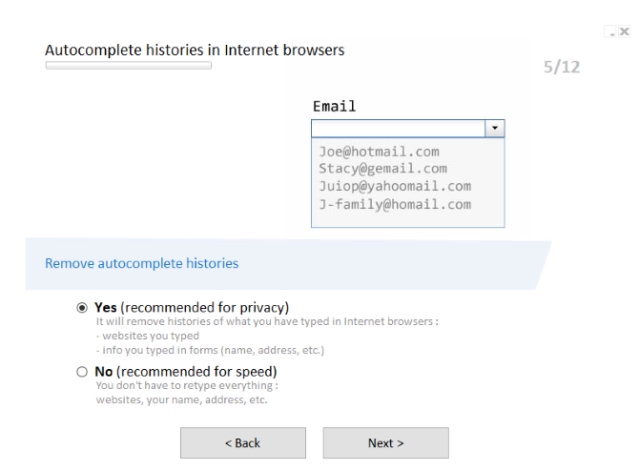
Khi đã tích các lựa chọn yêu thich, chọn “Ready to perform my first scan”, click OK. Chọn Start để bắt đầu dọn dẹp, rồi Scan để xử lý, đợi cho tới khi quá trình dọn dẹp sâu hoàn thành. Cửa sổ tiến trình nằm bên phải hiển thị lượng dữ liệu đã dọn, bạn có thể tăng tốc độ bằng cách tăng cấp độ ưu tiên sử dụng link nằm dưới cửa sổ.
Sau khi hoàn tất, Privazer sẽ dọn hết các dữ liệu không mong muốn trên PC. Ngay cả khi nó rơi vào tay kẻ xấu, họ cũng khó lòng thấy các file đã sử dụng gần đây của bạn. Việc xóa theo dõi cookie, shadow profile quảng cáo của bạn sẽ cần xây dựng lại từ đầu. Lưu ý, việc xóa cookie thường xuyên sẽ ngăn chặn sự phiền nhiễu của các quảng cáo mục tiêu.
Privazer cũng có thể scan thiết bị nhất định và dọn tất cả hàng động theo dõi Internet”. Tùy chọn này và nhiều tùy chọn khác có thể thấy trong menu thả xuống trên màn hình Privazer chính. Với từng tính năng, quá trình này tương tự: chỉ cần chọn loại cần dọn dẹp, chọn dữ liệu/vị trí phân tích, rồi click Scan để bắt đầu.
Kết quả luôn luôn tốt, thậm chí, bạn có thể theo dõi từ registry hệ thống và thiết bị USB, thậm chí có cả tùy chọn chạy dọn dẹp theo lịch trình.
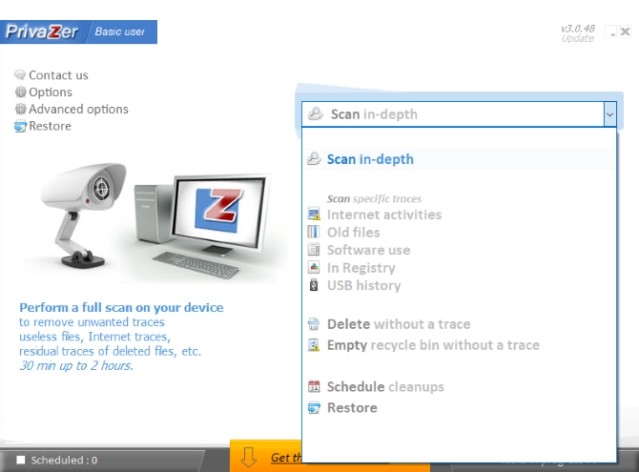
Mặt khác, màn hình tùy chọn Advanced đem tới bạn cơ hội xác định độ sạch sâu. Bộ nhớ flash/SSD, drive ổ cứng (ở đây được gán nhãn magnetic disk) và RAM có thể được quét nhiều lần (lên tới 6 lần, tương đương 35 lần quét trên HDD) để đảm bảo hủy hoàn toàn số liệu lưu trữ ở đó.
Điều này có nhiều lợi ích, không kém khi xóa drive lưu trữ dữ liệu để bán nó hoặc bán máy tính. Bất kỳ dữ liệu đã lưu trước đó đều có thể xóa an toàn nếu sử dụng một trong số những tùy chọn có sẵn.
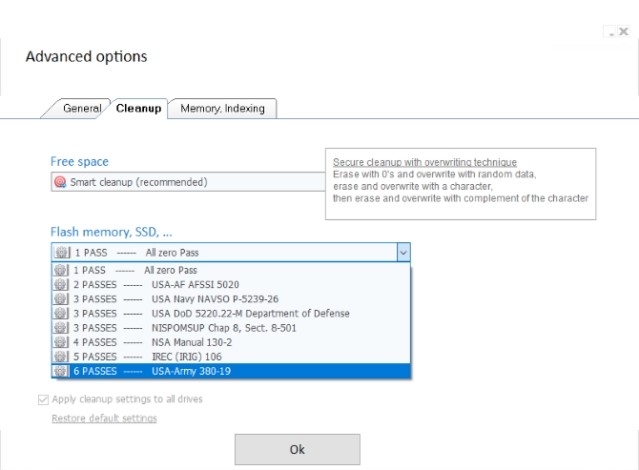
Để làm điều này, hãy mở Advanced options > Cleanup, lựa chọn rồi nhấn OK. Chọn Delete từ menu thả xuống, sau đó, chọn giữa Sensitive files và Sensitive folders. Click OK để duyệt file/danh mục/drive, rồi nhấn Clean.
Bạn không cần phải quan tâm quá nhiều tới vấn đề theo dõi cookie và cache Internet. Thế nhưng, xóa chúng là giải pháp khôn ngoan khi bạn đang cố gắng duy trì bảo mật sự riêng tư online hoặc đơn giản chỉ muốn tránh bị người yêu hoặc gia đình phát hiện những sở thích khi online của bạn.
Privazer chỉ là một cách để làm điều đó. Bạn có thể lựa chọn những phần mềm bảo mật sự riêng tư online khác như Clean Master, Advanced SystemCare, Total PC Cleaner…
Theo Nghị định 147/2024/ND-CP, bạn cần xác thực tài khoản trước khi sử dụng tính năng này. Chúng tôi sẽ gửi mã xác thực qua SMS hoặc Zalo tới số điện thoại mà bạn nhập dưới đây: